- Завантажити утиліту для завантаження образу Windows 10 ви можете на цій сторінці: Завантажити Windows 10
- Запишіть завантажувальний DVD для установки або створіть завантажувальний USB носій
- Завантажте комп'ютер з інсталяційного носія
- Виберіть мовні переваги і натисніть кнопку Далі
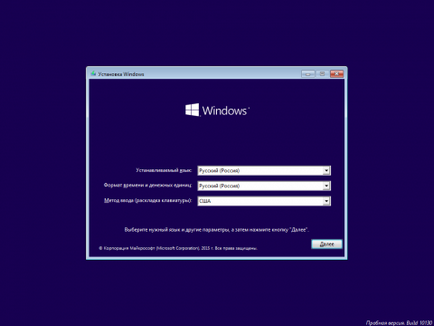
збільшити малюнок
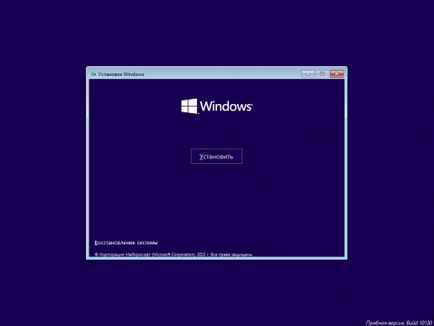
збільшити малюнок
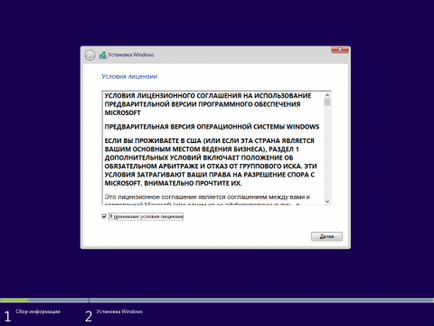
збільшити малюнок
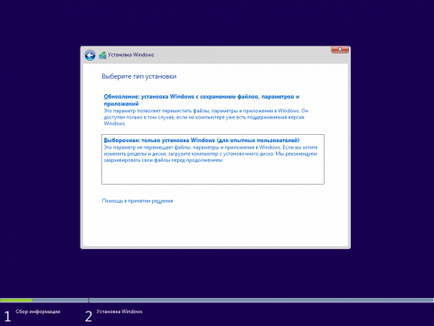
збільшити малюнок
Установка Windows 10 з UEFI
Видаліть всі розділи на цільовому диску. Після цього натисніть кнопку Створити і виберіть весь доступний простір для створення розділу.
При цьому будуть створені 4 розділу на диску:
- Розділ 1: Середовище відновлення. Містить середу відновлення
- Розділ 2: Системний розділ (EFI). Містить сховище конфігурації завантаження (BCD) і файли, необхідні для завантаження операційної системи.
- Розділ 3: MSR (зарезервовано системою). Необхідний для службових операцій вбудованого і стороннього ПО (наприклад, конвертування простого диска в динамічний).
- Розділ 4: Система. На цьому розділі буде розташована встановлена система.
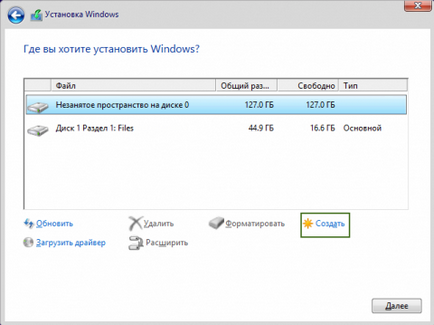
збільшити малюнок
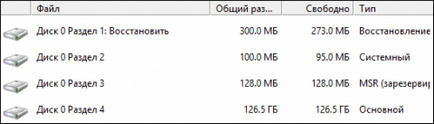

збільшити малюнок
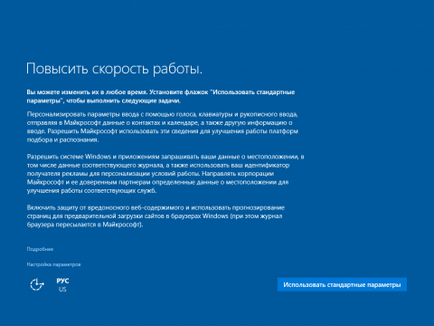
збільшити малюнок
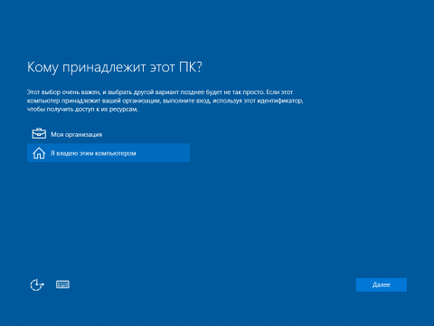
збільшити малюнок
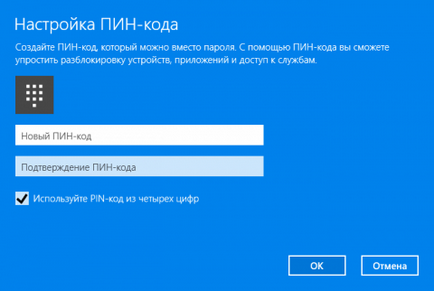
збільшити малюнок
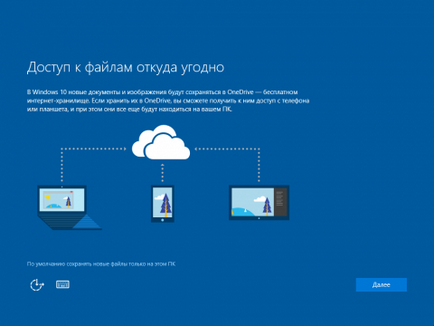
збільшити малюнок
= Установка Windows 10 з UEFI
=
= Видаліть всі розділи на цільовому диску.
Тут би поправочку тим, у того вже UEFI, що форматувати або видаляти а потім створювати потрібно тільки розділ, на якому встановлена система.
Не можу знайти вказівок - чи можна поставити Вин-10 другої ОС (після 7-ки на С :) з форматуванням тільки "її" розділу (D :) / або без форматування.
Хто може підказати?
Здравствуйте! Допоможіть з такою проблемою: Ноутбук HP CQ61-317ER Compaq Presario, windows 10 домашня, версія 1511, збірка 10586.36, при підключенні через USB Modem МТС мережу в центрі управління виходить як Невизначена і общедоступная.Как змінити, щоб вона була приватна і перейменувати невідому в свою назву (наприклад USB Modem МТС)? Через Windows PowerShell з загальнодоступною на приватну змінюється командою Set-NetConnectionProfile -InterfaceIndex 40 -NetworkCategory Private але після перезавантаження знову стає общедоступной.Через реєстр в HKEY_LOCAL_MACHINE \ SOFTWARE \ Microsoft \ Windows NT \ CurrentVersion \ NetworkList \ Profiles \ немає профілю модему, тільки V irtual Wi-Fi.Через secpol.msc неможливо, вилазить віконце Не вдалося визначити знайти "secpol.msc" і хрестик в червоному гуртку. А головне як перейменувати невпізнаних мережу? Якщо є рішення-помогіте.Спасібо!
Хлопців я видалив помилково ці 4 розділу диска "Розділ 1: Середовище відновлення. Містить середу відновлення
Розділ 2: Системний розділ (EFI). Містить сховище конфігурації завантаження (BCD) і файли, необхідні для завантаження операційної системи.
Розділ 3: MSR (зарезервовано системою). Необхідний для службових операцій вбудованого і стороннього ПО (наприклад, конвертування простого диска в динамічний).
Розділ 4: Система. На цьому розділі буде розташована встановлена система.
", І у мене видає помилку reboot and select
Парни вопрос по установці: є три хард розділені на кілька розділів.
1 хард 500ГБ (120 гб-системний-на ньому стоїть він7 +380 гб work і інші харди ..
І саме питання: якщо встановлювати вінду на 120Гб розділ, він10 встане на нього або буде запит форматнуть весь 500ік? Дякуємо